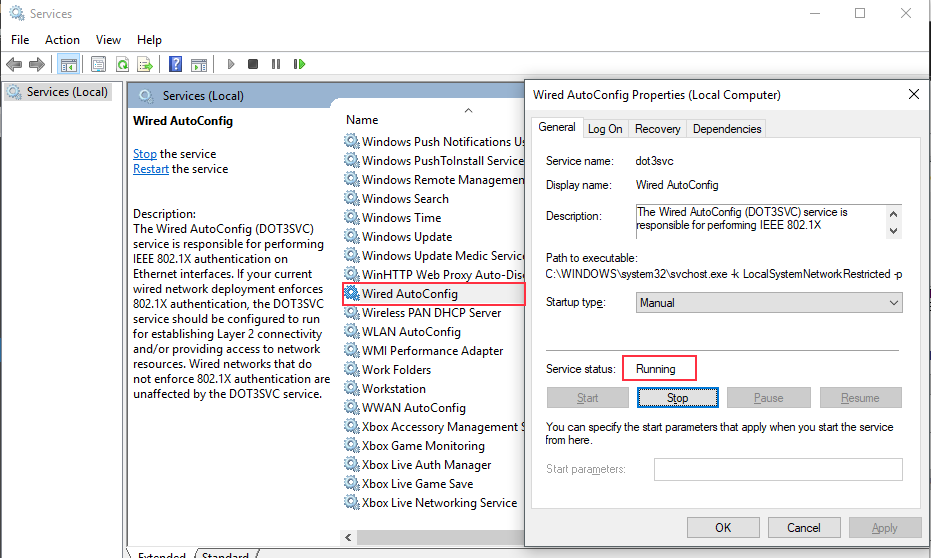Αυτό το λογισμικό θα επιδιορθώσει κοινά σφάλματα υπολογιστή, θα σας προστατεύσει από την απώλεια αρχείων, κακόβουλο λογισμικό, αστοχία υλικού και θα βελτιστοποιήσετε τον υπολογιστή σας για μέγιστη απόδοση. Διορθώστε τα προβλήματα του υπολογιστή και αφαιρέστε τους ιούς τώρα σε 3 εύκολα βήματα:
- Κατεβάστε το εργαλείο επισκευής Restoro PC που συνοδεύεται από κατοχυρωμένες τεχνολογίες (διαθέσιμο δίπλωμα ευρεσιτεχνίας εδώ).
- Κάντε κλικ Εναρξη σάρωσης για να βρείτε ζητήματα των Windows που θα μπορούσαν να προκαλέσουν προβλήματα στον υπολογιστή.
- Κάντε κλικ Φτιάξ'τα όλα για να διορθώσετε προβλήματα που επηρεάζουν την ασφάλεια και την απόδοση του υπολογιστή σας
- Το Restoro κατεβάστηκε από 0 αναγνώστες αυτόν τον μήνα.
Δεν αγαπούν όλοι το νέο Δυνατότητα συνόλων υλοποιήθηκε από τη Microsoft. Ο τεχνολογικός γίγαντας έκανε πρόσφατα μια αλλαγή στη λειτουργία, έτσι ώστε οι χρήστες να μην παραπονιούνται ότι αναγκάζονται να το χρησιμοποιήσουν.
Το Sets είναι μια δυνατότητα που αλλάζει δραστικά τον τρόπο που εργαζόμαστε στα Windows και φέρνει το λειτουργικό σύστημα πιο κοντά στον τρόπο με τον οποίο λειτουργούν τα προγράμματα περιήγησης ιστού. Μέσω των συνόλων, η Microsoft φέρνει μια τεράστια αλλαγή Windows 10 RS5. Οι χρήστες θα έχουν την ευκαιρία να εκτελούν διάφορες εφαρμογές όπως το Edge, Netflixκαι Office, όλα στο ίδιο παράθυρο. Η εναλλαγή μεταξύ των εφαρμογών θα πραγματοποιηθεί με παρόμοιο τρόπο με τον οποίο θα ορίζατε μεταξύ διαφορετικών καρτελών του προγράμματος περιήγησης.
Δεν λατρεύουν όλοι το χαρακτηριστικό Sets
Φυσικά, η δυνατότητα δεν είναι ελκυστική για όλους τους χρήστες. Άτομα που θα εργάζονταν σε διακριτά Windows ενδέχεται να βρουν αυτήν τη νέα δυνατότητα και το κουμπί της εντελώς περιττή. Λαμβάνοντας υπόψη αυτούς τους χρήστες, η Microsoft σας επιτρέπει απενεργοποίηση Sets για διάφορες μεμονωμένες εφαρμογές.
Πώς να απενεργοποιήσετε τα σύνολα στα Windows 10
Ακολουθούν τα βήματα που απαιτούνται για να σταματήσετε την εκτέλεση εφαρμογών σε σύνολα:
- Ανοίξτε τις Ρυθμίσεις, μεταβείτε στο Σύστημα και μετά κατευθυνθείτε στο Multitasking.
- Στην ενότητα Σετ, θα πρέπει να κάνετε κλικ στο κουμπί + για να επιλέξετε μια εφαρμογή από τη λίστα που δεν θέλετε να εκτελέσετε στα σύνολα.
- Κάντε κύλιση προς τα κάτω για να επιλέξετε την εφαρμογή που δεν θέλετε να εργάζεστε στα σύνολα.
- Επαναλάβετε τη διαδικασία για όλες τις εφαρμογές που δεν θέλετε να εκτελούνται στα σύνολα.
- Εάν η επιλεγμένη εφαρμογή είναι ανοιχτή, θα πρέπει να την επανεκκινήσετε και θα δείτε την καρτέλα "Σύνολα".
Εάν θέλετε να απενεργοποιήσετε τα σύνολα για κάθε εφαρμογή, θα πρέπει να επαναλάβετε ολόκληρη τη διαδικασία ξανά για κάθε μία από αυτές.
ΣΧΕΤΙΚΕΣ ΙΣΤΟΡΙΕΣ ΓΙΑ ΕΞΕΤΑΣΗ:
- Τα Windows 10 Sets ομαδοποιούν τα παράθυρα της Εξερεύνησης αρχείων
- Τα Windows 10 λαμβάνουν ένα νέο εργαλείο οθόνης με την ενημέρωση Redstone 5
- Τα Windows 10 Redstone 5 επανεγκαθιστούν αυτόματα το RSAT μετά από κάθε ενημέρωση
 Εξακολουθείτε να αντιμετωπίζετε προβλήματα;Διορθώστε τα με αυτό το εργαλείο:
Εξακολουθείτε να αντιμετωπίζετε προβλήματα;Διορθώστε τα με αυτό το εργαλείο:
- Κάντε λήψη αυτού του εργαλείου επισκευής υπολογιστή βαθμολογήθηκε Μεγάλη στο TrustPilot.com (η λήψη ξεκινά από αυτήν τη σελίδα).
- Κάντε κλικ Εναρξη σάρωσης για να βρείτε ζητήματα των Windows που θα μπορούσαν να προκαλέσουν προβλήματα στον υπολογιστή.
- Κάντε κλικ Φτιάξ'τα όλα για την επίλυση προβλημάτων με τις κατοχυρωμένες τεχνολογίες (Αποκλειστική έκπτωση για τους αναγνώστες μας).
Το Restoro κατεβάστηκε από 0 αναγνώστες αυτόν τον μήνα.